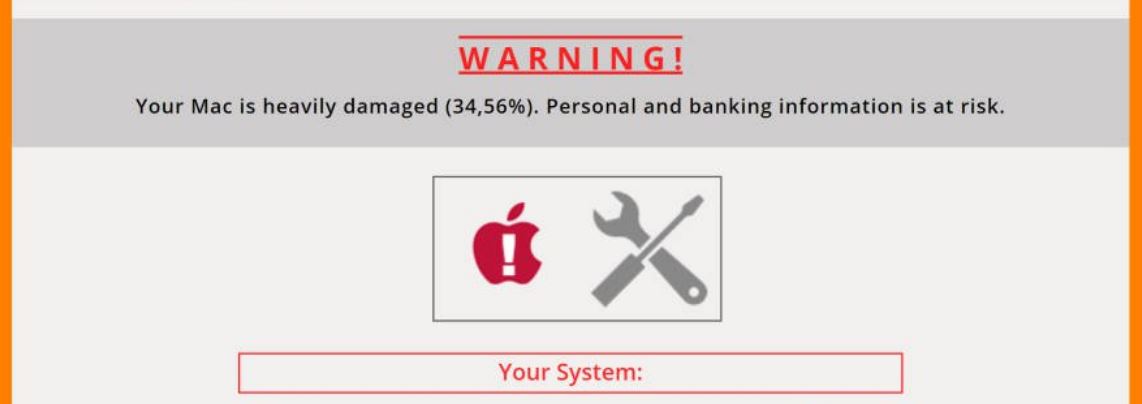サイドノート: この投稿はもともと8月に公開されました 2018. しかし、8月に更新しました 2019.
この記事では、 「潜在的な脅威が検出されました」 詐欺だけでなく、影響を受けるブラウザとシステムから完全に削除するための詳細なガイド.
「潜在的な脅威が検出されました」 詐欺アラートは、Macが個人情報や銀行情報を危険にさらす深刻なマルウェアの脅威に感染していると誤解させることを目的としています. このメッセージの目的は、システムにさらに損害を与える可能性のある不正なセキュリティツールをダウンロードするように仕向けることです。. この詐欺がお好みのブラウザに表示される理由として、さらにはそれからも表示されます, デバイスにインストールされている望ましくない可能性のあるプログラムである可能性があります.
脅威の概要
| 名前 | 検出された潜在的な脅威 |
| タイプ | Mac用の詐欺 |
| 簡単な説明 | 名前の付いたポップアップ “検出された潜在的な脅威” 画面にが表示され、個人情報や財務情報を危険にさらすセキュリティの問題について警告します. これにより、詐欺は不正なセキュリティツールを促進することを目的としています. |
| 症状 | ブラウジングセッションは、詐欺の出現によって中断される可能性があります. 広告数の増加により、ブラウザとシステムの速度が低下する可能性があります. |
| 配布方法 | フリーウェアパッケージ; ソフトウェアバンドル; 破損したWebページ |
| 検出ツール |
システムがマルウェアの影響を受けているかどうかを確認する
スパイハンター
マルウェア除去ツール
|
ユーザー体験 | フォーラムに参加する 検出された潜在的な脅威について話し合う. |
“検出された潜在的な脅威” Mac詐欺 – どうやって手に入れたの?
可能性が高い 望ましくない可能性のあるプログラム デバイスにインストールされている原因 「潜在的な脅威が検出されました」 ブラウザに表示される詐欺、さらにはブラウザから表示される詐欺. このようなタイプのプログラムは、フリーウェアパッケージまたはソフトウェアバンドルを介して配布されることにより、システムに到達した可能性があります。. アプリのオンラインストアはたくさんあります, フォーラム, ハッカーが管理するウェブサイトは、無料のサードパーティアプリを提供し、インストーラー内に不要なアプリのインストールコードを隠します。. 不運にも, このようなアプリは通常、余分なものの存在を隠すように設計されているため、目的のアプリと一緒にそれらをインストールするように騙される可能性が高くなります. この種の副作用を防ぐために, 常に選択する必要があります アドバンスト/カスタム デフォルトでインストールするように設定されている他の追加アプリについて通知するように設定できる構成オプション.
“検出された潜在的な脅威” Mac詐欺 – 詳しくは
一度感染ファイルとに関連付けられているオブジェクト 「潜在的な脅威が検出されました」 Mac詐欺はシステム上で実行されます, 影響を受けるデバイスにプッシュを開始するために、重要な設定を悩ませます.
この詐欺は、MacOSXユーザーに個人情報や銀行情報を生み出す深刻なマルウェアを警告します. システムがひどく損傷していると主張することで、問題を解決できるセキュリティツールをダウンロードするように仕向けることを目的としています. 実際には, 提供されているツールは不正であり、一度インストールすると、修正するのではなく、デバイスに追加の害を及ぼす可能性があります, 詐欺メッセージに記載されているように.
さまざまなトロイの木馬の名前を表示する, アドウェア, スパイウェアおよびその他のサイバー脅威, 詐欺は、切迫感を引き起こし、クリックするように説得することを目的としています 「今すぐ無料スキャン」 ボタン. そして、これが「潜在的な脅威が検出された」詐欺によって提示された完全なメッセージです:
検出された潜在的な脅威!
警告!
Macがひどく損傷している (35,27%). 個人情報と銀行情報は危険にさらされています.
潜在的な脅威のリスト: 重要!
[名前] [タイプ] [脅威レベル] より多くのダメージを避けるために、'Sannowをクリックしてください’ すぐに. 私たちのディープスキャンはすぐに助けを提供します!. PCを更新し、潜在的な脅威を排除します.
今すぐ無料スキャン->
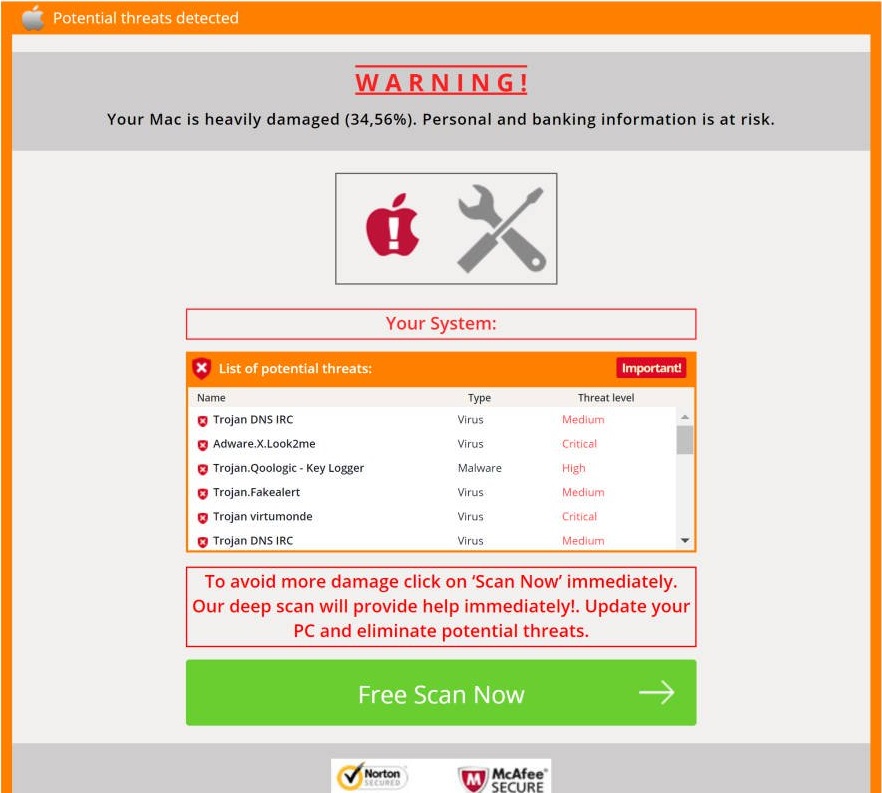
さらに, この詐欺に関連するPUPがMacで実行されている限り、他の迷惑で潜在的に有害な広告を表示することにより、ブラウジングセッションを中断することができます。. これらの広告, 順番に, システムの速度が低下し、影響を受けるブラウザが遅くなる可能性があります.
削除する “検出された潜在的な脅威” Macからの詐欺
削除するには “検出された潜在的な脅威” 詐欺とあなたのPCからのすべての関連ファイルは、次の削除にリストされているすべての手順を完了するようにしてください. 手動と自動の両方の削除手順を組み合わせて、この不要なプログラムを完全に削除するのに役立ちます. 高度なマルウェア対策ツールを使用したスキャンにより、PUPによって作成されたすべての有害なファイルとオブジェクトの正確な場所が明らかになるため、自動アプローチにより最大の効率が保証されます。. 結果はあなたが感染したPCからすべての有害なファイルにアクセスして削除することを可能にします. このハイジャック犯に関連付けられているファイルは、別の名前で検出される可能性があることに注意してください “検出された潜在的な脅威”.
さらに質問がある場合、または追加のヘルプが必要な場合, コメントを残すか、電子メールでお問い合わせください。.
取り外し前の準備手順:
以下の手順を開始する前に, 最初に次の準備を行う必要があることに注意してください:
- 最悪の事態が発生した場合に備えてファイルをバックアップする.
- スタンドにこれらの手順が記載されたデバイスを用意してください.
- 忍耐力を身につけましょう.
- 1. Mac マルウェアをスキャンする
- 2. 危険なアプリをアンインストールする
- 3. ブラウザをクリーンアップする
ステップ 1: 潜在的な脅威が検出されたファイルを Mac からスキャンして削除する
潜在的な脅威が検出されたなどの望ましくないスクリプトやプログラムの結果として、Mac で問題に直面している場合, 脅威を排除するための推奨される方法は、マルウェア対策プログラムを使用することです。. SpyHunter for Macは、Macのセキュリティを向上させ、将来的に保護する他のモジュールとともに、高度なセキュリティ機能を提供します.

すばやく簡単なMacマルウェアビデオ削除ガイド
ボーナスステップ: Macをより速く実行する方法?
Macマシンは、おそらく最速のオペレーティングシステムを維持しています. まだ, Macは時々遅くなり遅くなります. 以下のビデオガイドでは、Macの速度が通常より遅くなる可能性のあるすべての問題と、Macの速度を上げるのに役立つすべての手順について説明しています。.
ステップ 2: 検出された潜在的な脅威をアンインストールし、関連するファイルとオブジェクトを削除します
1. ヒット ⇧+⌘+U ユーティリティを開くためのキー. 別の方法は、「実行」をクリックしてから「ユーティリティ」をクリックすることです。, 下の画像のように:

2. アクティビティモニターを見つけてダブルクリックします:

3. アクティビティモニターで、疑わしいプロセスを探します, 検出された潜在的な脅威に属している、または関連している:


4. クリックしてください "行け" もう一度ボタン, ただし、今回は[アプリケーション]を選択します. 別の方法は、⇧+⌘+Aボタンを使用することです.
5. [アプリケーション]メニュー, 疑わしいアプリや名前の付いたアプリを探す, 検出された潜在的な脅威と類似または同一. あなたがそれを見つけたら, アプリを右クリックして、[ゴミ箱に移動]を選択します.

6. 選択する アカウント, その後、をクリックします ログインアイテム 好み. Macには、ログイン時に自動的に起動するアイテムのリストが表示されます. 検出された潜在的な脅威と同一または類似の疑わしいアプリを探します. 自動実行を停止したいアプリにチェックを入れて、 マイナス (「-」) それを隠すためのアイコン.
7. 以下のサブステップに従って、この脅威に関連している可能性のある残りのファイルを手動で削除します。:
- に移動 ファインダ.
- 検索バーに、削除するアプリの名前を入力します.
- 検索バーの上にある2つのドロップダウンメニューを次のように変更します 「システムファイル」 と 「含まれています」 削除するアプリケーションに関連付けられているすべてのファイルを表示できるようにします. 一部のファイルはアプリに関連していない可能性があることに注意してください。削除するファイルには十分注意してください。.
- すべてのファイルが関連している場合, を保持します ⌘+A それらを選択してからそれらを駆動するためのボタン "ごみ".
経由で検出された潜在的な脅威を削除できない場合 ステップ 1 その上:
アプリケーションまたは上記の他の場所でウイルスファイルおよびオブジェクトが見つからない場合, Macのライブラリで手動でそれらを探すことができます. しかし、これを行う前に, 以下の免責事項をお読みください:
1. クリック "行け" その後 "フォルダに移動" 下に示すように:

2. 入力します "/ライブラリ/LauchAgents/" [OK]をクリックします:

3. 検出された潜在的な脅威と同様または同じ名前のウイルス ファイルをすべて削除します。. そのようなファイルがないと思われる場合, 何も削除しないでください.

次の他のライブラリディレクトリでも同じ手順を繰り返すことができます:
→ 〜/ Library / LaunchAgents
/Library / LaunchDaemons
ヒント: 〜 わざとそこにあります, それはより多くのLaunchAgentにつながるからです.
ステップ 3: 検出された潜在的な脅威 – 関連する拡張機能を Safari から削除する / クロム / Firefox









Potential threats detected-FAQ
Mac で検出された潜在的な脅威とは?
潜在的な脅威が検出された脅威は、おそらく望ましくない可能性のあるアプリです. に関連している可能性もあります Macマルウェア. もしそうなら, このようなアプリは Mac の速度を大幅に低下させたり、広告を表示したりする傾向があります. また、Cookieやその他のトラッカーを使用して、MacにインストールされているWebブラウザから閲覧情報を取得することもできます。.
Mac はウイルスに感染する可能性がありますか?
はい. 他のデバイスと同じくらい, Apple コンピュータはマルウェアに感染します. Apple デバイスは頻繁にターゲットにされるわけではないかもしれません マルウェア 著者, ただし、ほぼすべての Apple デバイスが脅威に感染する可能性があるのでご安心ください。.
Mac の脅威にはどのような種類がありますか?
Mac ウイルスに感染した場合の対処方法, Like Potential threats detected?
パニックになるな! 最初にそれらを分離し、次にそれらを削除することにより、ほとんどのMacの脅威を簡単に取り除くことができます. そのために推奨される方法の 1 つは、評判の良いサービスを使用することです。 マルウェア除去ソフトウェア 自動的に削除を処理してくれる.
そこから選択できる多くのMacマルウェア対策アプリがあります. Mac用のSpyHunter 推奨されるMacマルウェア対策アプリの1つです, 無料でスキャンしてウイルスを検出できます. これにより、他の方法で行う必要がある手動での削除にかかる時間を節約できます。.
How to Secure My Data from Potential threats detected?
いくつかの簡単なアクションで. 何よりもまず, これらの手順に従うことが不可欠です:
ステップ 1: 安全なコンピューターを探す 別のネットワークに接続します, Macが感染したものではありません.
ステップ 2: すべてのパスワードを変更する, 電子メールのパスワードから始めます.
ステップ 3: 有効 二要素認証 重要なアカウントを保護するため.
ステップ 4: 銀行に電話して クレジットカードの詳細を変更する (シークレットコード, 等) オンラインショッピングのためにクレジットカードを保存した場合、またはカードを使用してオンラインアクティビティを行った場合.
ステップ 5: 必ず ISPに電話する (インターネットプロバイダーまたはキャリア) IPアドレスを変更するように依頼します.
ステップ 6: あなたの Wi-Fiパスワード.
ステップ 7: (オプション): ネットワークに接続されているすべてのデバイスでウイルスをスキャンし、影響を受けている場合はこれらの手順を繰り返してください。.
ステップ 8: マルウェア対策をインストールする お持ちのすべてのデバイスでリアルタイム保護を備えたソフトウェア.
ステップ 9: 何も知らないサイトからソフトウェアをダウンロードしないようにし、近づかないようにしてください 評判の低いウェブサイト 一般に.
これらの推奨事項に従う場合, ネットワークとAppleデバイスは、脅威や情報を侵害するソフトウェアに対して大幅に安全になり、将来的にもウイルスに感染せずに保護されます。.
あなたが私たちで見つけることができるより多くのヒント MacOSウイルスセクション, Macの問題について質問したりコメントしたりすることもできます.
検出された潜在的な脅威に関する調査について
SensorsTechForum.comで公開するコンテンツ, この潜在的な脅威が検出されたハウツーの削除ガイドが含まれています, 広範な研究の結果です, あなたが特定のmacOSの問題を取り除くのを助けるためのハードワークと私たちのチームの献身.
検出された潜在的な脅威に関する調査をどのように実施したか?
私たちの調査は独立した調査に基づいていることに注意してください. 私たちは独立したセキュリティ研究者と連絡を取り合っています, そのおかげで、最新のマルウェア定義に関する最新情報を毎日受け取ることができます, さまざまな種類のMacの脅威を含む, 特にアドウェアと潜在的に不要なアプリ (PUA).
さらに, 潜在的な脅威が検出された脅威の背後にある研究は、 VirusTotal.
Macマルウェアによってもたらされる脅威をよりよく理解するため, 知識のある詳細を提供する以下の記事を参照してください.